티스토리 뷰
대한민국 국민이라면 누구나 사용하고 있는 네이버 공동인증서를 발급받아두면 너무 쉽고 간편하게 이용할 수 있습니다.
네이버 인증서 발급 방법에 대해 알아보겠습니다.

인증서 발급 방법
1. 인증서 메인에서 30초 만에 바로 발급받기 버튼을 누릅니다.
-인증서 홈 접속 방법
1) 네이버 앱 > 오른쪽 위 Na. > 인증서 발급하기
2) 네이버 앱 > 왼쪽 위 (줄 3개)> 전체 서비스 옆의 서비스 검색 > 인증서 검색
3) 네이버 앱 > 네이버 인증서 검색 > 브랜드 검색 영역의 네이버 인증서 접속
#네이버 앱에 저장한 네이버 인증서로서 본인인증을 할 수 있는 서비스입니다. 네이버 인증서는 네이버 앱 모바일 환경에서만 발급, 사용이 가능하며 PC에서는 발급할 수 없습니다.
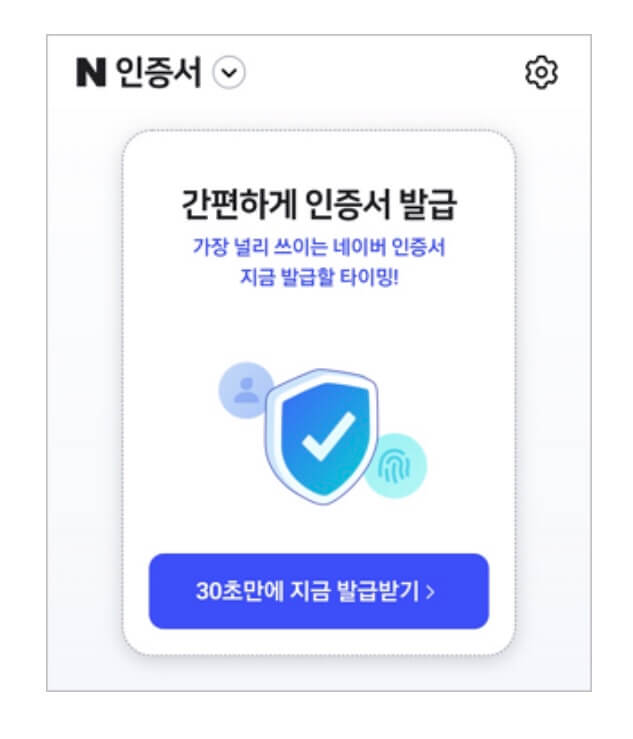
2. 이용약관과 개인정보 안내에 동의한 후 본인 명의 휴대폰으로 인증하세요. (통신사 인증 등 약관 동의 필수)

*참고해 주세요!
인증번호가 수신되지 않는 경우, 아래 내용을 확인해 주세요.
1. 1588로 발송되는 문자가 수신차단되어 있는지 확인하세요. (네이버에서 발신하는 문자는 1588로 시작됩니다.)
2. 1599 번호가 휴대폰 스팸차단 앱에 등록되어 있는지 확인하세요.
3. 1588 번호가 스팸으로 차단되어 있지 않다면, 통신사의 일시적인 장애일 수 있으므로 시간을 두고 다시 인증을 시도하세요.
4. 통신사의 본인확인 서비스 (예: Pass)를 이용하는 경우, 통신사 정책에 따라 해당 앱으로 인증번호가 발송될 수 있습니다.
3. 본인 계좌 확인을 진행하세요. (입력계좌로 1원 입금, 입금자명 확인 인증)
-입력하신 계좌로 1원이 입금됩니다.
-입금자명에 기재되어 있는 숫자 4자리를 확인 후 인증해 주세요.
-입금자명은 ""네이버 0000(숫자 4자리)""로 입금됩니다.
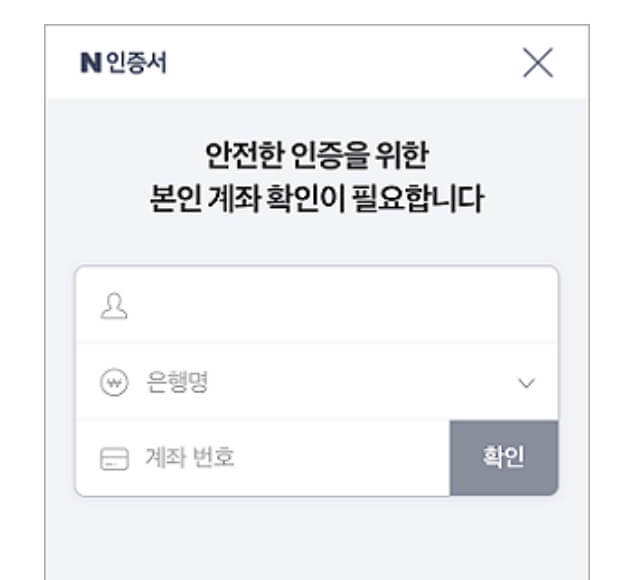
*본인 명의 계좌 인증 완료 후 계좌 정보는 네이버에서 활용하지 않습니다.
4. 네이버 인증서 비밀 번화를 설정하면 인증서 발급을 완료합니다.
-네이버 인증서 사용 시에만 사용하는 별도의 비밀번호 6자리를 설정합니다.
-사용하시는 기기에 등록된 생체인증이 있다면 비밀번호 설정 화면 내 생체 인증 사용을 체크하여 추후 생체인증으로 인증 진행이 가능합니다.
-생체 인증 정보가 변경, 추가되어도 설정된 6자리 비밀번호로 인증이 가능합니다.
-설정한 비밀번호를 5회 이상 잘못 입력할 경우 인증서 재발급 화면으로 이동합니다.


네이버 인증서 발급 완료입니다!

어렵지 않고 간단하게 공동인증서가 발급된답니다! 이제부터 30초 컷으로 간편하게 공동인증서를 발급받으세요!! 감사합니다~^^









